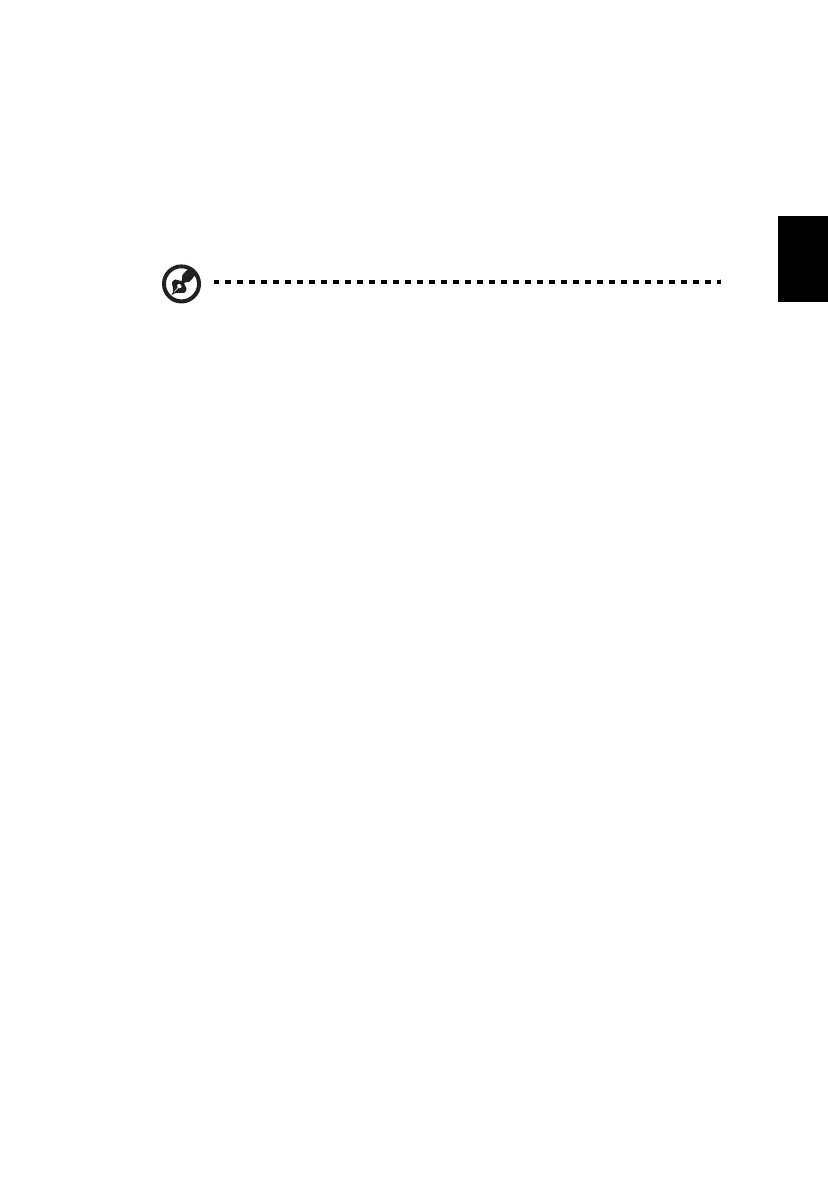13
Română
Revenirea la un instantaneu anterior al sistemului
Aplicaţia Microsoft Restaurare sistem ia periodic „instantanee” ale setărilor
sistemului dvs. şi le salvează ca puncte de restaurare. La majoritatea problemelor
software greu de rezolvat, puteţi reveni la unul dintre aceste puncte de restaurare
pentru ca sistemul dvs. să fie din nou funcţional.
Windows creează în mod automat un punct suplimentar de restaurare în fiecare zi
şi, de asemenea, la fiecare instalare de software sau de drivere de dispozitiv.
Notă: Pentru mai multe informaţii despre utilizarea Microsoft
Restaurare sistem, din Start, tastaţi „Ajutor” şi daţi clic pe Ajutor şi
asistenţă în lista de aplicaţii. Tastaţi „Windows restaurare sistem” în
caseta Ajutor căutare, apoi apăsaţi Enter.
Revenirea la un punct de restaurare
1. Din Start, tastaţi 'Panou de control' şi daţi clic pe Panou de control în lista de
aplicaţii.
2. Daţi clic pe Sistem şi securitate > Centru de acţiuni, apoi daţi clic pe
Recuperare în partea de jos a ferestrei.
3. Daţi clic pe Deschidere Restaurare sistem, apoi pe Următorul.
4. Daţi clic pe cel mai recent punct de restaurare (într-un moment în care sistemul
dvs. funcţiona corespunzător), daţi clic pe Următorul, apoi Terminare.
5. Va apărea o fereastră de confirmare: daţi clic pe Da. Sistemul dvs. va fi restaurat
utilizând punctul de restaurare specificat. Acest proces poate dura câteva minute
şi ar putea reporni computerul.
Revenirea sistemului la starea sa din fabrică.
În cazul în care computerul prezintă probleme care nu pot fi rezolvate prin alte
metode, poate fi necesar să reinstalaţi totul pentru a readuce sistemul la starea sa
din fabrică. Puteţi face restaurarea utilizând fie harddisk-ul fie copia de rezervă pe
care aţi creat-o.
•Dacă încă puteţi rula Windows şi nu aţi şters partiţia de recuperare, consultaţi
"Recuperarea din cadrul Windows" la pagina 13.
•Dacă nu puteţi rula Windows, harddisk-ul original a fost complet reformatat sau
aţi înlocuit harddisk-ul; consultaţi "Recuperarea utilizând copia de siguranţă
pentru recuperare" la pagina 16.
Recuperarea din cadrul Windows
Lansaţi Acer Recovery Management:
•Din Start, tastaţi 'Recuperare' şi daţi clic pe Acer Recovery Management în lista
de aplicaţii.
